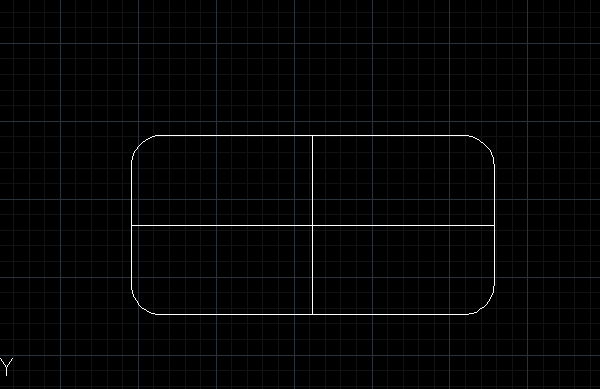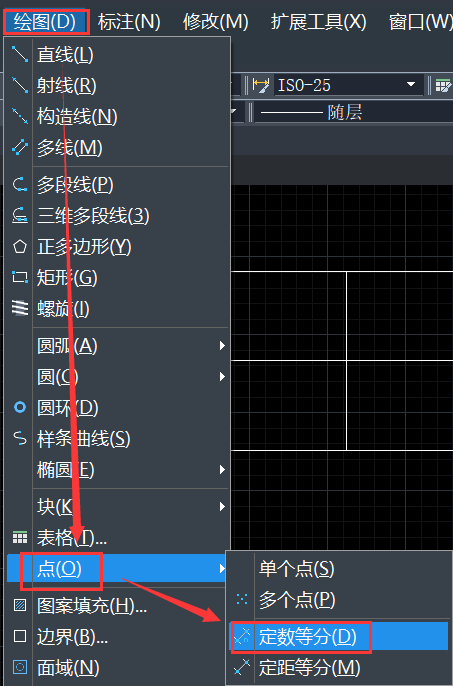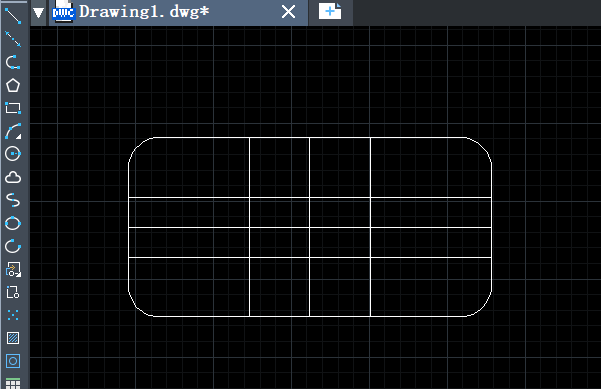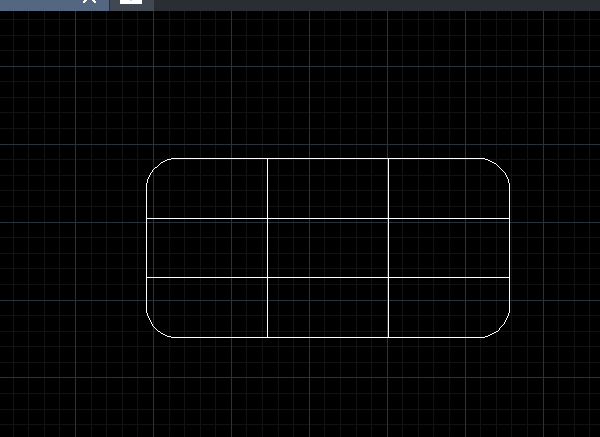CAD如何绘制防火墙符号? |
您所在的位置:网站首页 › 防火墙平面图怎么表示出来 › CAD如何绘制防火墙符号? |
CAD如何绘制防火墙符号?
|
CAD如何绘制防火墙符号? 在使用CAD的过程中,我们每天需要绘制不计其数的图案图形,但对于CAD初学者来说,还不是很熟练。那今天就教给CAD初学者如何快速使用CAD绘制防火墙图案。 1.首先打开CAD软件,在下方命令栏中点击使用矩形(_rectang)命令,选择圆角(F),指定圆角距离为20。然后在绘图区,绘制一个圆角矩形,如下图。
2.接着点击使用直线(_line)工具,绘制两条中垂线,如下图。
3、然后,依次点击菜单栏中的“绘图——点——定数等分”,将两条中垂线均等分成3份,如图。
4、点击使用直线(_line)命令,通过捕获点,将这四个等分点绘制四条线。再使用修剪(_trim)命令,将矩形外侧的线段修剪删除。
5、选择两条中垂线,使用删除工具将其删除掉。完成以上步骤后,我们的防火墙图案就完成了,效果图如下。
以上就是CAD绘制防火墙符号的具体操作步骤,有兴趣的小伙伴可以动手尝试一下。
推荐阅读:CAD工具栏图标大小如何调整? 推荐阅读:CAD怎么绘制闭合多线段?
|
【本文地址】
今日新闻 |
推荐新闻 |